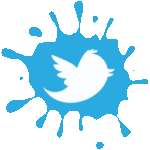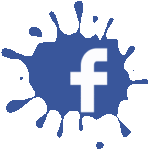Sedan lanseringen av macOS Sequoia så har kommit in rapporter från användare som upptäckt att sökfunktionen inte riktigt fungerar som den ska – alltså inbyggda Spotlight. Nu går det att får ordning på sökfunktionen – här är Magasin mackens Guide.
Har du precis installerat macOS Sequoia så vänta några dagar medan indexeringen av din Mac kan ta ett tag och vid alla större uppdateringar så är det en del databaser och liknande som ska uppdateras och byggas upp på nytt. Har du fortfarande problem och tycker att Spotlight inte fungerar som funktionen ska så kan du bygga upp ett nytt index.
Så här gör du:
Öppna Terminal från /Applications/Utilities/ (du kan använda Spotlight för att öppna Terminal också, om Spotlight fungerar tillräckligt för att kunna göra det)
På kommandoraden anger du följande kommando exakt, med exakta tecken och versaler:
sudo mdutil -Eia on
Nu när Spotlight-sökning har inaktiverats är det dags att slå på det igen, vilket kommer att tvinga indexet att byggas om:
sudo mdutil -Eia on
Låt återuppbyggnadsprocessen för Spotlight-index slutföras, detta kan ta flera timmar beroende på hur mycket data du har i din Mac, så låt det bara köras i bakgrunden
När Spotlight har återuppbyggt sitt index, kör nu följande kommando för att bekräfta att indexering är aktiverat på de volymer som din data finns på som du vill söka:
mdutil -as
Kontrollera att din primära enhet (/) visar ”Indexering aktiverad” och att alla andra volymer som du vill söka eller indexera också visar ”Indexering aktiverad”
Här har du lite mer information om de mdutil-flaggor som används här:
-i används för att slå på och av indexering
-E används för att radera och bygga om indexet
-a används för att tillämpa kommandot på alla volymer